Cara Mengaktifkan Suara untuk Kunci Caps di Windows 10
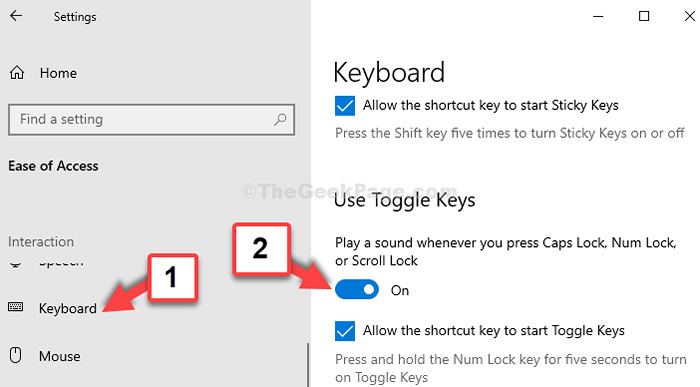
- 3422
- 92
- Ronnie Hermann
Terdapat banyak kali apabila kunci topi dihidupkan secara tidak sengaja semasa anda menaip dan anda tiba -tiba menyedari bahawa semuanya berada dalam huruf yang berani. Ia boleh mengecewakan kerana anda perlu menukar semuanya kembali ke huruf kecil. Isu ini boleh berlaku dengan kunci num atau kunci tatal juga.
Dalam kes sedemikian, masalahnya terletak pada tetapan. Namun, cukup mudah untuk mengubah tetapan untuk memainkan bunyi setiap kali anda menekan kunci topi. Ini akan membantu anda menyedari apabila kunci itu, mengelakkan kesilapan semasa menaip.
Mari lihat bagaimana untuk membolehkan bunyi untuk kunci topi di Windows 10.
Penyelesaian: Menggunakan aplikasi Tetapan
Langkah 1: Klik pada Mula butang pada desktop anda dan klik pada Tetapan dalam menu konteks, terletak di atas Kuasa pilihan.
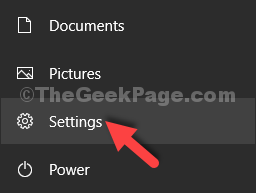
Langkah 2: Di dalam Tetapan tetingkap, klik pada Kemudahan akses.
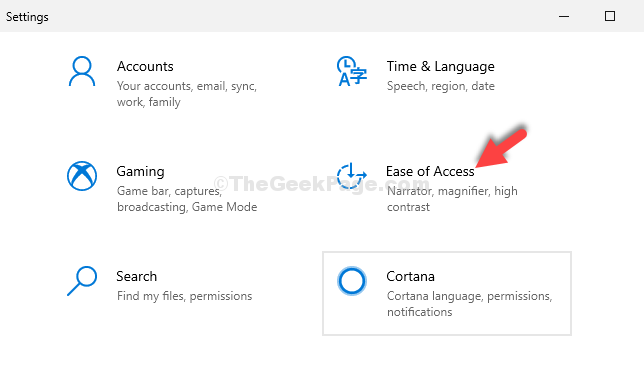
Langkah 3: Di tetingkap seterusnya, klik pada Papan kekunci di sebelah kiri panel. Sekarang, di sebelah kanan anak tetingkap, tatal ke bawah, dan di bawah Gunakan kekunci togol bahagian, hidupkan gelangsar.
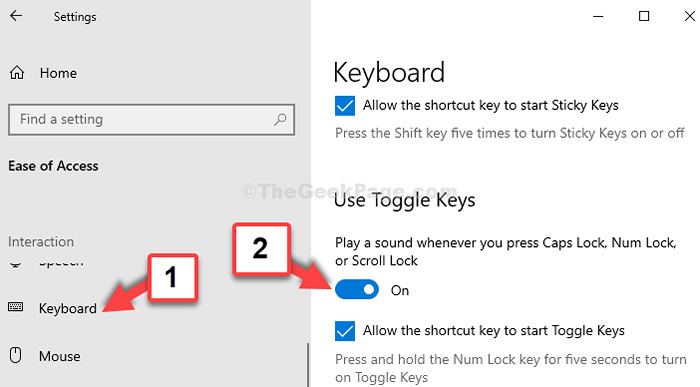
Itu sahaja. Anda telah berjaya mengaktifkan bunyi Caps Lock di Windows 10 dan sekarang setiap kali anda menekan kunci topi, anda akan mendengar suara. Ini juga terpakai untuk kunci nums dan kunci tatal.
- « Betulkan tidak dapat membuka pengurusan cakera di Windows 10
- Cara mencari sebarang fail melalui command prompt di Windows 10/11 »

